Windows 10如何设定在单独的进程打开文件夹窗口
1、打开Windows 10文件资源管理器窗口;

2、点击菜单栏中的“查看”按钮;

3、查看菜单自动打开;

4、点击菜单栏右上角的“选项”按钮;

5、文件夹选项对话框自动打开;

6、点击对话框中的“查看”选项卡;

7、勾选对话框中的“在单独的进程中打开文件夹窗口”;

8、点击对话框中的“确定”按钮。
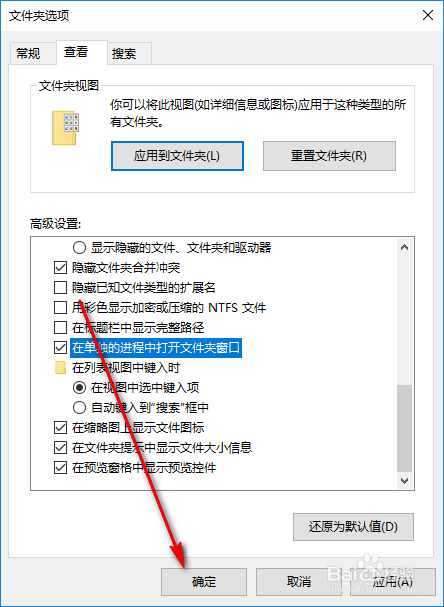
声明:本网站引用、摘录或转载内容仅供网站访问者交流或参考,不代表本站立场,如存在版权或非法内容,请联系站长删除,联系邮箱:site.kefu@qq.com。
阅读量:55
阅读量:195
阅读量:90
阅读量:189
阅读量:181